DAZNの解約・退会手順はとても簡単です。1ヶ月の無料期間であれば、課金されることなくやめることができます。
DAZNは2018年よりプロ野球11球団の放映権を得たため、スカパー!ユーザーや旧スポナビライブユーザーがDAZNへ流れてきています。ここではそうした方たちのためにその手順をキャプチャ付きで解説します。
なお、クレジットカード支払ではなく、Apple内課金によって月額料金の支払を設定した場合、手続方法が多少異なるため、その点も合わせて解説します。
リンク DAZNへの登録(1ヶ月間無料)
DAZNの解約・退会方法(PC)
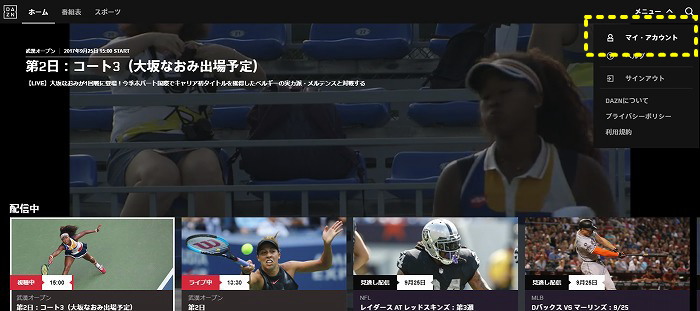
まずDAZNにログインした状態でマイページ右上の「メニュー」>「マイ・アカウント」をクリック。
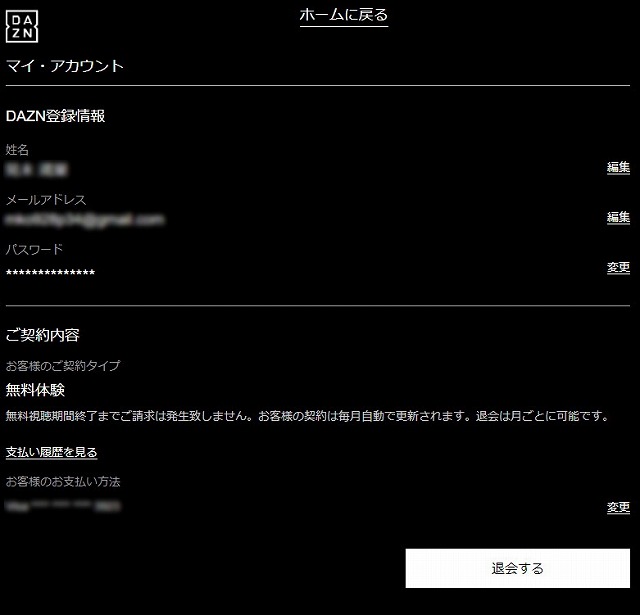
ページ右下の「退会する」をクリックします。
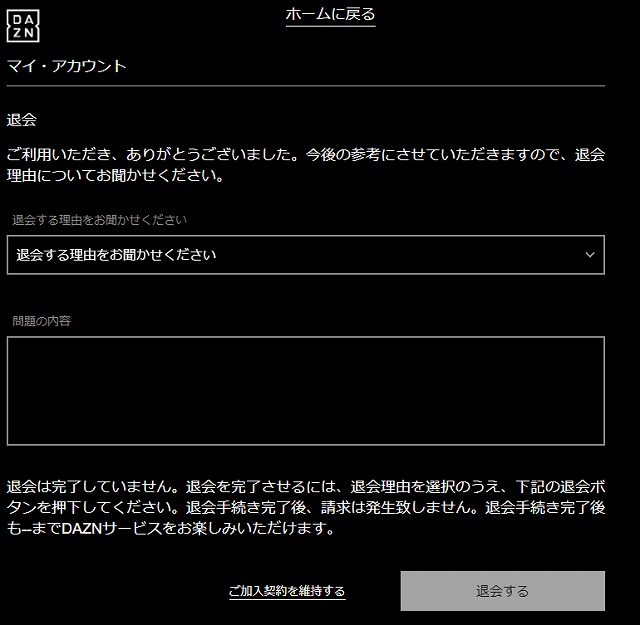
退会理由を選択し、「退会する」をクリックすると退会手続きが完了します。その下の文章は記載するしなくても大丈夫です
なお、契約そのものは「1ヶ月分の無料体験」なので、例えば15日に退会処理すると、月末まではDAZNのサービスを利用することができます。
ですから、課金が心配な方は登録と同時に退会処理を済ませてしまえば「退会するのを忘れていた」ということを防止できます。
dazn解約したのに見れてるの怖い。請求されたらつらすぎ
— ラーヒム (@young_marcero) September 23, 2017
以上のような症状が起こっている場合、それは月内までの利用となっていることが考えられます。心配な場合はサポートに直接連絡を入れるべきでしょうが、メールやマイ・アカウントの情報から自分の契約状態を再度確認してみましょう。
退会処理後は当然ですが再度無料トライアルなどに応募することはできません。
DAZNは電話窓口がありません。全てメールによるお問合せとなり、またそのカスタマーの対応も悪い口コミが多く寄せられています。実はDAZNサポートのTwitterアカウントの方がレスポンスが早いという謎の現象も起こっています。
DAZNの解約・退会方法(Apple)
iPhoneなどiOS端末からApple内課金によって月額料金を支払いする登録をしている場合、DAZN内ではなく、Apple上での処理が必要になります(少し面倒くさいです)。なおこの処理はNetflixやHuluの支払を止める際も同様です。
詳しくはApple公式上の情報を参考にして下さい。
参考 Apple support:定期購読内容を表示・変更・解約する
DAZNを解約しDAZN for docomoに切り替える場合
通常のDAZN(月額1,925円(税込))契約から「DAZN for docomo(月額980円)」に切替えたい場合、
- DAZNを解約
- DAZN for docomoに契約
というステップを踏みます。言い換えれば、今ドコモユーザーで通常料金(1,925円(税込))を支払っている方は、切替え処理をしない限り永久に通常料金で請求されることになります。
「DAZN」と「DAZN for docomo」は全く違うサービスだと思うと分かりやすいでしょう。
主にJリーグの配信となりますが、配信対象外となっている試合・チームがあるため登録前に確認しておきましょう。
リンク DAZNへの登録(1ヶ月間無料)
